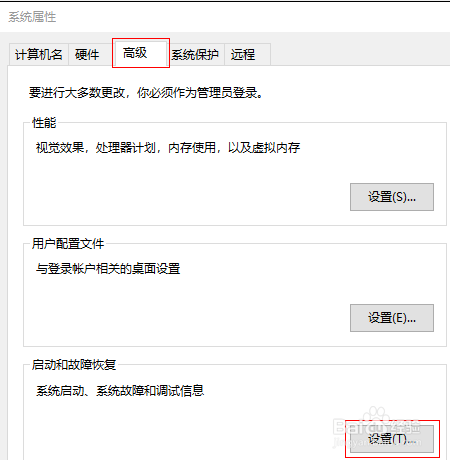win10点关机后马上又开机
1、选择属性在Win10系统桌面上,鼠标右键此电脑选择属性进入。
2、点击高级系统设置进入系统界面,点击左侧高级系统设置进入。
3、点击设置在系统属性对话框,切换至高级页签点击启用和故障恢复设置按钮进入。
4、勾掉自动重新启动在弹出的启动和故障恢复对话框,勾选掉自动重新启动点击确定按钮即可。
声明:本网站引用、摘录或转载内容仅供网站访问者交流或参考,不代表本站立场,如存在版权或非法内容,请联系站长删除,联系邮箱:site.kefu@qq.com。
阅读量:87
阅读量:63
阅读量:43
阅读量:69
阅读量:84